Power Automate Desktop LINE通知を送信する方法
Power Automate DesktopでLINE通知を送信する方法を紹介します。
前提条件としてLINEにアカウント登録している必要があります。
手順
準備(LINE Notify登録)
LINE Notifyにアクセスし、右上の「ログイン」をクリックします。
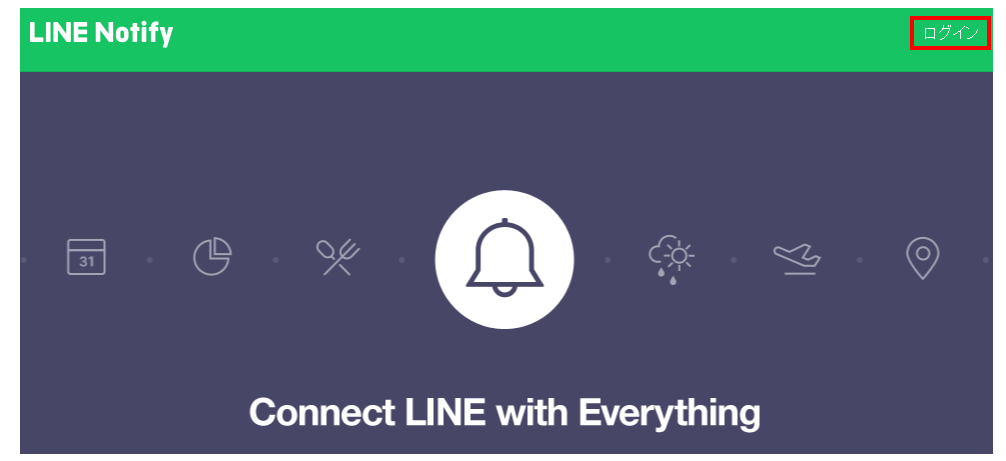
LINEのアカウント情報を入力してログインします。
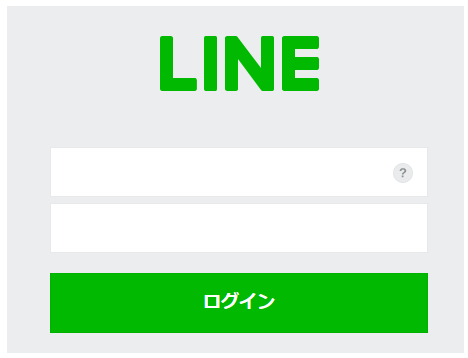
右上のメニューから「マイページ」を選択します。
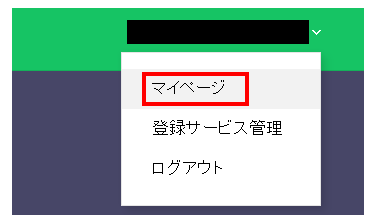
「トークンを発行する」をクリックします。
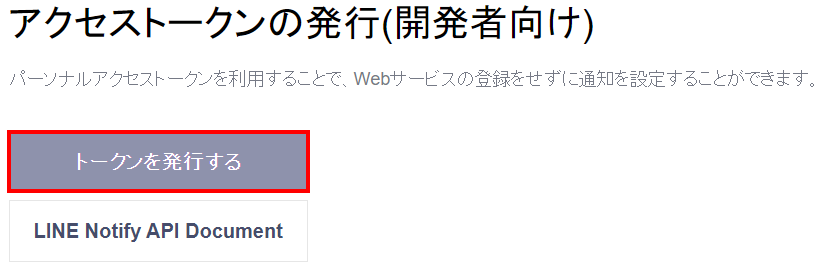
任意のトークン名と通知先のトークルームを選択します。
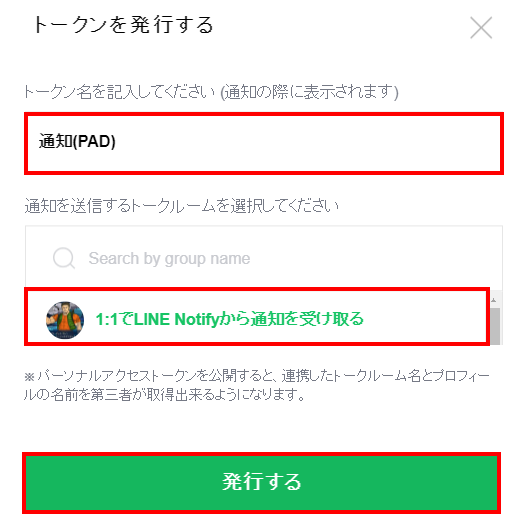
トークンが発行されるためコピーします。
このトークンはこの画面を閉じると確認できません。
(その場合、削除して再作成)
そしてトークンは関係者以外に知られないように管理します。
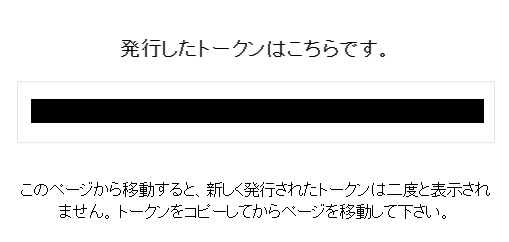
Robin言語(コピー&ペースト用)
Power Automate Desktopにコピー&ペーストして利用可能です。
Token変数の内容とMessage変数の内容を変更する必要があります。
SET Token TO $'''トークン'''
SET Message TO $'''メッセージ'''
Web.InvokeWebService.InvokeWebService Url: $'''https://notify-api.line.me/api/notify''' Method: Web.Method.Post Accept: $'''application/json''' ContentType: $''' application/x-www-form-urlencoded''' CustomHeaders: $'''Authorization: Bearer %Token%''' RequestBody: $'''message=%Message%''' ConnectionTimeout: 30 FollowRedirection: True ClearCookies: False FailOnErrorStatus: False EncodeRequestBody: False UserAgent: $'''Mozilla/5.0 (Windows; U; Windows NT 5.1; en-US; rv:1.8.1.21) Gecko/20100312 Firefox/3.6''' Encoding: Web.Encoding.AutoDetect AcceptUntrustedCertificates: False ResponseHeaders=> WebServiceResponseHeaders Response=> WebServiceResponse StatusCode=> StatusCode
フロー作成
トークンと通知メッセージ用の変数を用意します。
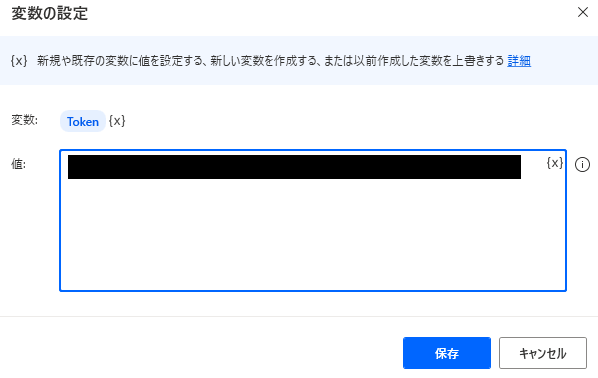
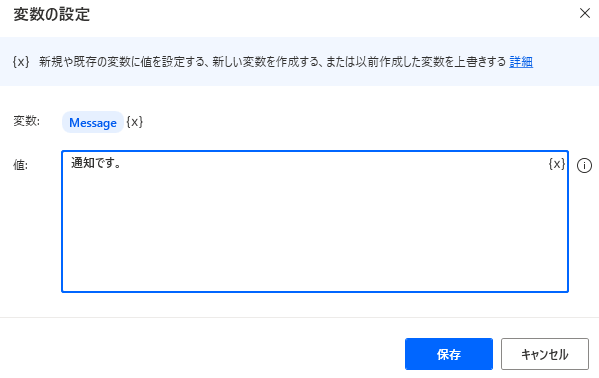
「HTTP」の「Webサービスを呼び出します」を設置します。
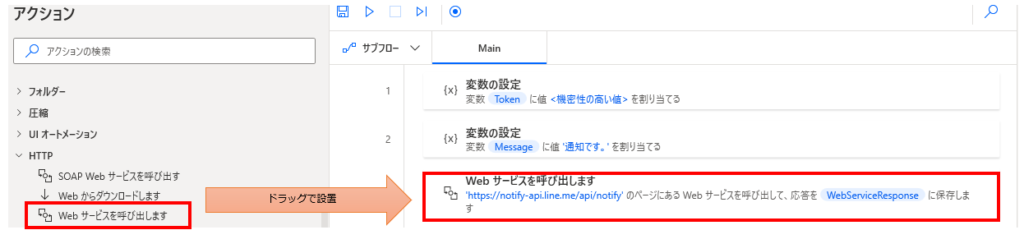
| 項目 | 設定値 |
|---|---|
| URL | https://notify-api.line.me/api/notify |
| メソッド | POST |
| 受け入れる | application/json |
| コンテンツ タイプ | application/x-www-form-urlencoded |
| カスタム ヘッダー | Authorization: Bearer %トークン用の変数% |
| 要求本分 | message=%通知メッセージ用の変数% |
| 要求本文をエンコードします | オフ |
このフローを実行するとLINE通知が送信されます。
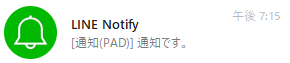
もし送信に失敗した場合は生成された変数の%WebServiceResponseHeaders%と
%WebServiceResponse%にエラーの情報が設定されます。
Power Automate Desktopを効率的に習得したい方へ
当サイトの情報を電子書籍用に読み易く整理したコンテンツを
買い切り950円またはKindle Unlimited (読み放題) で提供中です。

Word-A4サイズ:1,700ページの情報量で
(実際のページ数はデバイスで変わります)
基本的な使い方から各アクションの詳細な使い方、
頻出テクニック、実用例を紹介。(目次)
体系的に学びたい方は是非ご検討ください。
アップデートなどの更新事項があれば随時反映しています。(更新履歴)
なお購入後に最新版をダウンロードするには
Amazonへの問い合わせが必要です。